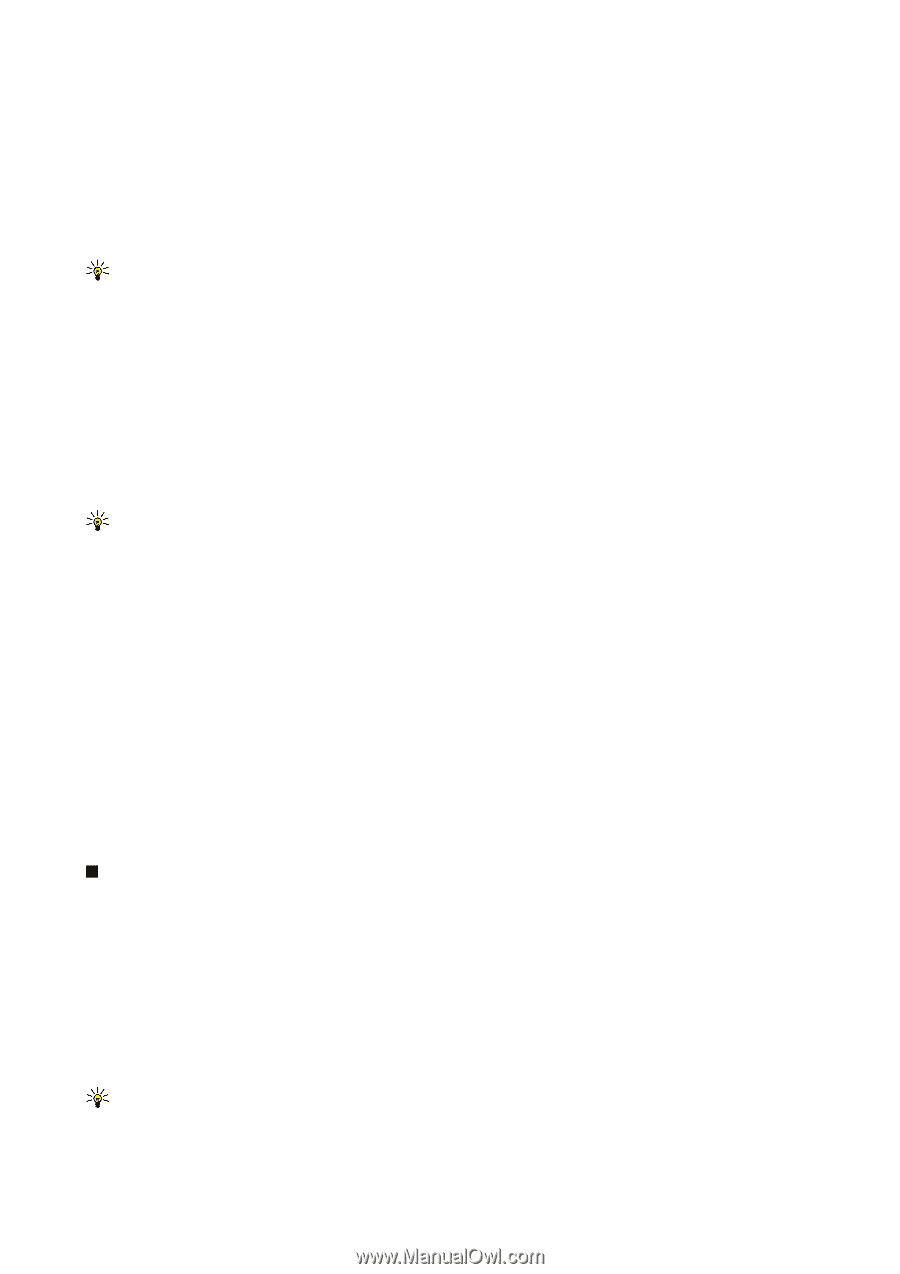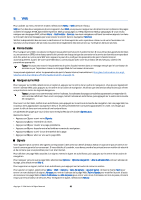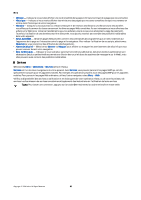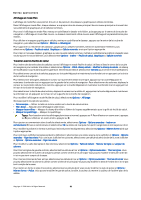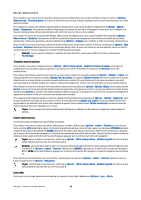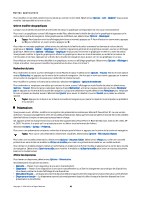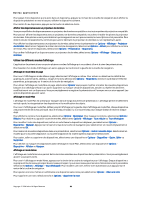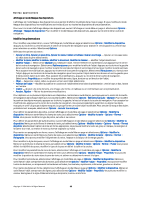Nokia E62 User Guide - Page 155
Rechercher du texte, Éditeur de tableaux, Tableur
 |
View all Nokia E62 manuals
Add to My Manuals
Save this manual to your list of manuals |
Page 155 highlights
Bureau applications Pour faire un zoom sur la mise en page, sélectionnez l'affichage sur la droite, mettez en surbrillance la page désirée, puis sélectionnez Options > Panoramique et zoom. Un cadre de sélection en noir apparaît au-dessus de la mise en page, indiquant la zone sur laquelle faire un zoom. Sélectionnez la zone et Options > Zoom. Choisissez parmi les options suivantes : • Avant ou Arrière - Sélectionnez Avant pour faire un zoom avant dans la zone sélectionnée, ou Arrière pour faire un zoom arrière dans la zone sélectionnée. • Ajuster à l'écran - Ajuster le degré de zoom adapté pour que la page s'adapte à la largeur de l'écran. • Facteur - Modifiez le degré de zoom, entrez un rapport entre 10 et 999 et sélectionnez OK. Tuyau: Lorsque le cadre de sélection s'affiche, appuyez sur la gauche, la droite, le haut ou le bas de la touche de navigation pour vous déplacer sur la page. Appuyez sur 5 pour réduire et 0 pour agrandir le cadre de sélection. Appuyez sur le centre de la touche de navigation pour faire un zoom dans la zone sélectionnée. Rechercher du texte Pour rechercher du texte dans le document, sélectionnez Options > Rechercher, entrez le texte dans le champ Rechercher: et appuyez sur le centre de la touche de navigation. Pour modifier les options de recherche telles que le respect de la casse et le sens de la recherche, sélectionnez Options > Options de recherche. Pour rechercher et remplacer du texte dans un document, en mode d'édition, sélectionnez Options > Rech. et remplacer. Entrez le texte dans le champ Rechercher: puis entrez le texte de remplacement dans le champ Remplacer par:. Sélectionnez Options > Remplacer. Lorsque le texte est trouvé, sélectionnez Remplacer pour remplacer le texte et passer au résultat suivant, ou sélectionnez Ignorer pour sauter le résultat trouvé et Suivant pour passer au suivant. Tuyau: Pour sauter le résultat trouvé et passer aux précédents ou aux suivants, appuyez sur le haut ou le bas de la touche de navigation. Éditeur de tableaux Vous pouvez afficher des tableaux créés dans des applications, telles que Word. Pour afficher un tableau dans un fichier, faites défiler jusqu'au tableau. Lorsqu'une ligne pointillée entoure le tableau, appuyez sur la manette pour l'ouvrir. Pour modifier la cellule sélectionnée, appuyez sur le haut, le bas, la gauche ou la droite de la touche de navigation. Si la cellule sélectionnée n'entre pas dans la zone visible, appuyer sur le centre de la touche de navigation permet d'afficher une vue panoramique du contenu avant la modification de la cellule. Pour modifier le texte d'une cellule, sélectionnez la cellule et appuyez sur le centre de la touche de navigation. Pour mettre fin aux modifications, appuyez à nouveau sur le centre de la touche de navigation. Sélectionnez Options et choisissez parmi les options suivantes : • Zoom - Pour effectuer un zoom avant sur le tableau et un zoom arrière pour modifier le degré de zoom. • Format - Pour modifier le style de la police et la mise en forme, les paragraphes, les puces et les bordures. • Taille de cellule - Pour modifier la taille des cellules, des lignes et des colonnes. • Cellules - Pour sélectionner une option pour insérer, supprimer, fusionner ou séparer des cellules. • Copier le tableau - Pour copier le texte d'un tableau entier dans le presse-papiers. Tableur Cet appareil prend en charge les fonctions de base des logiciels Word, PowerPoint et Excel de Microsoft, éditions 97, 2000, XP et 2003. Toutefois, il se peut qu'il ne puisse pas ouvrir ou éditer tous les formats de fichiers. Pour accéder au tableur, sélectionnez Menu > Bureau > Feuille. Vous pouvez consigner les données dans un fichier appelé « classeur ». Chaque classeur contient au moins une feuille de calcul. Un classeur peut également contenir des graphiques, basés sur les données d'une feuille de calcul. Pour ouvrir un classeur existant, recherchez le dossier dans lequel le fichier est enregistré et appuyez sur le centre de la touche de navigation. Pour créer un nouveau classeur, sélectionnez Options > Nouveau fichier. Sélectionnez Vierge pour créer un nouveau fichier sans utiliser de modèle ou Utiliser un modèle pour créer un fichier basé sur un modèle existant. Sélectionnez le classeur dans l'affichage en mode Plan et appuyez sur le centre de la touche de navigation pour ouvrir le fichier. Tuyau: Pour ouvrir un classeur récemment utilisé, sélectionnez Options > Fich. les plus récents. Copyright © 2006 Nokia. All Rights Reserved. 60